ربات Statbot نمایش آمار سرور دیسکورد
در این قسمت از سایت دیسکورد وب ، همراه هستید با معرفی پیشرفته ترین ربات آمارگیر دیسکورد به نام Statbot که برای شمارش آمار سرور در هر کانال مانند تعداد اعضا ، ساعت و تاریخ قابل تنظیم است.
برای نمایش آمار سرور دیسکورد توسط یک ربات مانند Statbot، ابتدا باید مطمئن شوید که ربات Statbot به درستی به سرور شما اضافه شده و تنظیمات لازم برای دسترسی به اطلاعات سرور انجام شده است. در ادامه، مراحل کلی برای استفاده از ربات Statbot و مشاهده آمار سرور دیسکورد آورده شده است:
Statbot ربات نمایش آمار سرور دیسکورد
برای نمایش آمار سرور دیسکورد، میتوانید از رباتهای مختلفی استفاده کنید که به طور خاص برای این منظور طراحی شدهاند. این رباتها اطلاعاتی مانند تعداد کاربران، فعالیتها، پیامها، ورود و خروج اعضا، و سایر آمارهای مرتبط با سرور را جمعآوری و نمایش میدهند.
Statbot یکی از محبوبترین رباتها برای نمایش آمار سرور دیسکورد است. این ربات به شما امکان میدهد آمار دقیقی از فعالیتهای سرور و کاربران را مشاهده کنید.
افزودن ربات Statbot به سرور دیسکورد
- به وبسایت رسمی Statbot بروید.
- روی دکمه “Add to Discord” کلیک کنید.
- سرور مورد نظر خود را انتخاب کنید و مجوزهای لازم را به ربات بدهید.
- ربات به سرور شما اضافه میشود.
- دستورات استفاده بات را در اینجا مشاهده کنید.
تنظیمات اولیه ربات
- پس از افزودن ربات، ممکن است نیاز باشد تا برخی تنظیمات اولیه را انجام دهید.
- برای این کار، میتوانید از دستور
/setupدر چت سرور استفاده کنید. - اطمینان حاصل کنید که ربات دسترسی لازم به کانالها و اطلاعات سرور دارد.
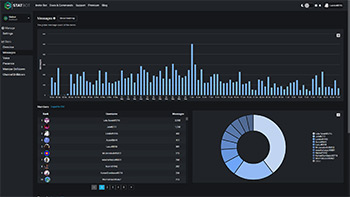
نمایش آمار سرور دیسکورد
Statbot معمولاً به طور خودکار آمار سرور را جمعآوری میکند و آن را در داشبورد اختصاصی خود نمایش میدهد. برای مشاهده آمار، میتوانید از روشهای زیر استفاده کنید:
الف) استفاده از دستورات داخل دیسکورد
- در چت سرور، دستوراتی مانند
/statsیا/serverstatsرا وارد کنید (دستور دقیق بستگی به تنظیمات ربات دارد). - ربات آمار فعلی سرور، شامل تعداد اعضای آنلاین، کل اعضا، فعالیتها و غیره را نمایش میدهد.
ب) مشاهده آمار در وبسایت Statbot
- به وبسایت Statbot بروید و وارد حساب خود شوید.
- سرور مورد نظر خود را انتخاب کنید.
- آمار کامل سرور، شامل نمودارهای مربوط به فعالیت کاربران، پیامها، ورود و خروج اعضا و غیره را مشاهده کنید.

سفارشیسازی نمایش آمار
- Statbot امکان سفارشیسازی نمایش آمار را فراهم میکند.
- میتوانید از دستوراتی مانند
/customizeیا/settingsبرای تنظیم نحوه نمایش آمار استفاده کنید. - همچنین میتوانید کانالهای خاصی را برای نمایش آمار انتخاب کنید.
بررسی مشکلات
اگر ربات به درستی کار نمیکند:
- مطمئن شوید که ربات دسترسی لازم به سرور و کانالها دارد.
- بررسی کنید که آیا نقشهای سرور به درستی تنظیم شدهاند.
- در صورت نیاز، از بخش پشتیبانی Statbot کمک بگیرید.
کلامی از ادمین: اگر به دنبال رباتی جهت نمایش مشخصات سرور خود هستید، قطعاً استفاده از این ربات را به شما پیشنهاد میدهیم.
همچنین در صورت بروز هرگونه مشکل جهت استفاده از ربات مشکل خود را به ما گزارش بدهید تا سریعا پیگیری کنیم !
اضافه کردن ربات به سرور دیسکورد
برای اضافه کردن بات به سرور دیسکورد، روی دکمه زیر کلیک کنید و سرور مورد نظر را انتخاب نمایید.

از دستورات بات با تایپ / در چت سرور استفاده کنید و لیست دستورات موجود را مشاهده کنید.





